Escribe resultados de consultas
En este documento, se describe cómo escribir resultados de consultas en tablas temporales o permanentes.
Tablas temporales y permanentes
BigQuery guarda todos los resultados de las consultas en una tabla, que puede ser permanente o temporal.
BigQuery usa tablas temporales para almacenar en caché los resultados de las consultas que no se escriben en una tabla permanente. Las tablas se crean en un conjunto de datos especial y se les asigna un nombre al azar. También puedes crear tablas temporales para tu propio uso dentro de consultas de varias declaraciones y sesiones. No se te cobrará por las tablas de resultados de consultas almacenadas en caché temporales. Se te cobrará por las tablas temporales que no sean resultados de consultas almacenados en caché.
Una vez que finaliza una consulta, la tabla temporal existe por hasta 24 horas. Para ver los datos y la estructura de la tabla, ve a Consola de BigQuery, haz clic en Historial personal y elige la consulta que creó la tabla temporal. Luego, en la fila Tabla de destino, haz clic en Tabla temporal.
El acceso a los datos de la tabla temporal se restringe al usuario o a la cuenta de servicio que creó el trabajo de consulta.
No puedes compartir tablas temporales y no son visibles con ninguno de los métodos de lista estándar o de manipulación de tablas. Si necesitas compartir los resultados de tu consulta, escríbelos en una tabla permanente, descárgalos o compártelos a través de Hojas de cálculo de Google o Google Drive.
Las tablas temporales se crean en la misma región que las tablas que se consultan.
Las tablas permanentes pueden ser tablas nuevas o existentes en cualquier conjunto de datos al que tengas acceso. Si escribes los resultados de las consultas en una tabla nueva, se te cobrará por almacenar los datos. Cuando escribes los resultados de las consultas en una tabla permanente, las tablas que consultas deben estar en la misma ubicación que el conjunto de datos que contiene la tabla de destino.
No puedes guardar los resultados de las consultas en una tabla temporal cuando la política de la organización restringida por dominio está habilitada. Como solución alternativa, inhabilita temporalmente la política de la organización restringida por dominio, ejecuta la búsqueda y, luego, vuelve a habilitar la política. También puedes guardar los resultados de las consultas en una tabla de destino.
Permisos necesarios
Como mínimo, para escribir los resultados de las consultas en una tabla, debes tener los siguientes permisos:
bigquery.tables.createpara crear una tabla nuevabigquery.tables.updateDatapara escribir datos en una tabla nueva, reemplazar una tabla o agregar datos a una tablabigquery.jobs.createpara ejecutar un trabajo de consulta
Es posible que se requieran permisos adicionales como bigquery.tables.getData para acceder a los datos que consultas.
En las siguientes funciones predefinidas de IAM, se incluyen los permisos bigquery.tables.create y bigquery.tables.updateData:
bigquery.dataEditorbigquery.dataOwnerbigquery.admin
Las siguientes funciones predefinidas de IAM incluyen los permisos bigquery.jobs.create:
bigquery.userbigquery.jobUserbigquery.admin
Además, si un usuario tiene permisos bigquery.datasets.create, se le otorga el acceso bigquery.dataOwner cuando crea un conjunto de datos.
Con el acceso bigquery.dataOwner, el usuario puede crear y actualizar tablas en el conjunto de datos.
Para obtener más información sobre los roles y los permisos de IAM en BigQuery, consulta Funciones y permisos predefinidos.
Escribe los resultados de una consulta en una tabla permanente
Cuando escribes los resultados de las consultas en una tabla permanente, puedes crear una tabla nueva, agregar los resultados en una tabla existente o reemplazar una tabla existente.
Escribe resultados de consultas
Usa el siguiente procedimiento para escribir los resultados de las consultas en una tabla permanente. Para ayudar a controlar los costos, puedes obtener una vista previa de los datos antes de ejecutar la consulta.
Console
Abre la página de BigQuery en la Google Cloud consola.
En el panel Explorador, expande tu proyecto y elige un conjunto de datos.
Escribe una consulta de SQL válida.
Haz clic en Más y, luego, elige Opciones de consulta.
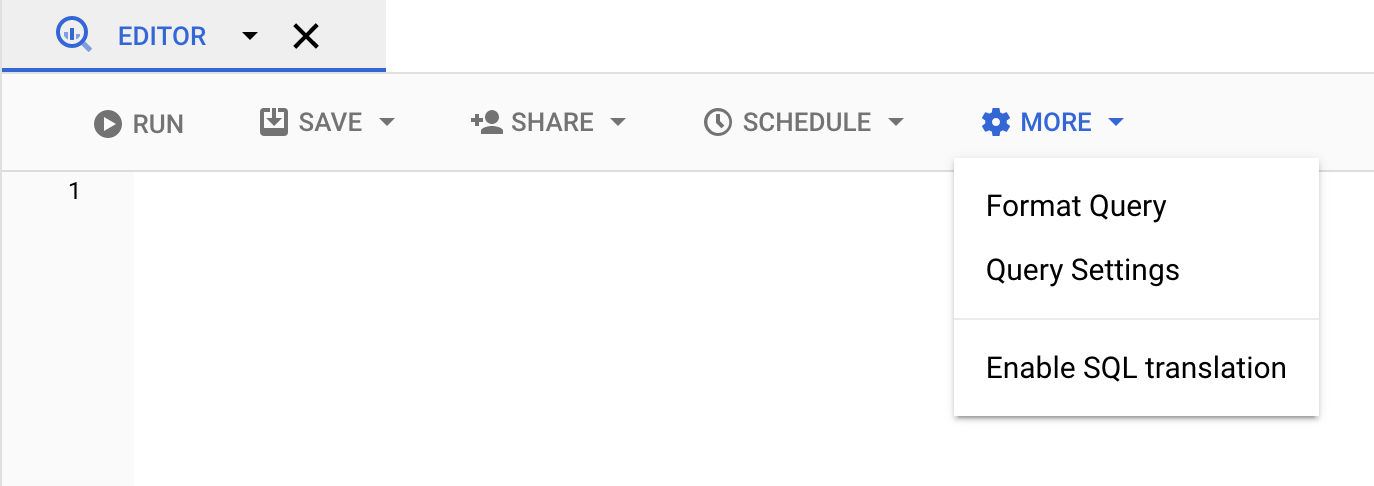
Elige la opción Set a destination table for query results (Establecer una tabla de destino para los resultados de la consulta).
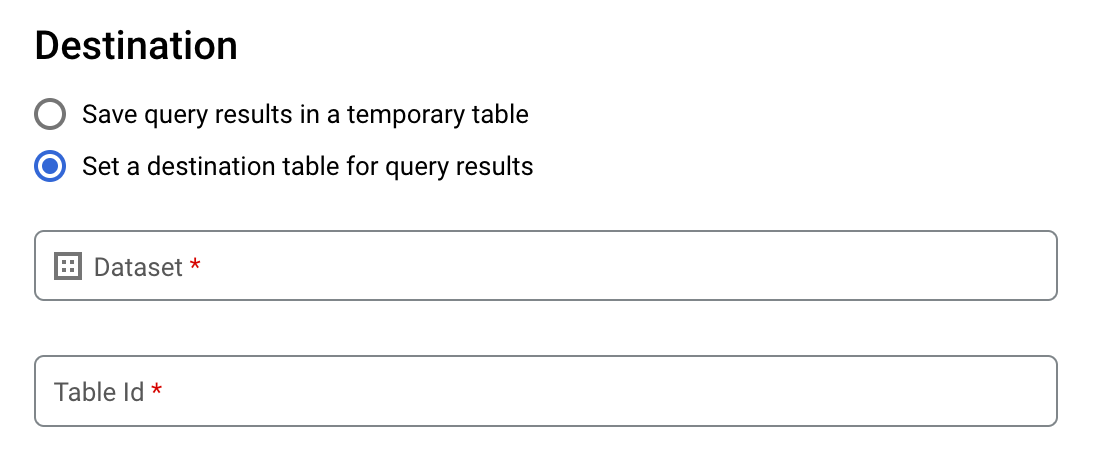
En la sección Destino, elige el Conjunto de datos en el que deseas crear la tabla y, luego, elige un ID de la tabla.
En la sección Preferencia de escritura para la tabla de destino, elige una de las siguientes opciones:
- Escribir si está vacía: escribe los resultados de las consultas en la tabla solo si está vacía.
- Agregar a la tabla: Agrega los resultados de las consultas a una tabla existente.
- Reemplazar la tabla: Se reemplaza una tabla existente que tiene el mismo nombre con los resultados de las consultas.
Opcional: En Ubicación de los datos, elige tu ubicación.
Para actualizar la configuración de la consulta, haz clic en Guardar.
Haz clic en Ejecutar. Esta acción crea un trabajo de consulta que escribe los resultados de las consultas en la tabla que especificaste.
Como alternativa, si te olvidas de especificar una tabla de destino antes de ejecutar la consulta, puedes hacer clic en el botón Guardar los resultados encima del editor para copiar la tabla de resultados almacenados en caché en una tabla permanente.
SQL
En el siguiente ejemplo, se usa la declaración CREATE TABLE para crear la tabla trips a partir de los datos de la tabla bikeshare_trips pública:
En la consola de Google Cloud , ve a la página BigQuery.
En el editor de consultas, escribe la siguiente sentencia:
CREATE TABLE mydataset.trips AS ( SELECT bike_id, start_time, duration_minutes FROM bigquery-public-data.austin_bikeshare.bikeshare_trips );
Haz clic en Ejecutar.
Si deseas obtener información sobre cómo ejecutar consultas, visita Ejecuta una consulta interactiva.
Para obtener más información, consulta Crea una tabla nueva a partir de una tabla existente.
bq
-
In the Google Cloud console, activate Cloud Shell.
At the bottom of the Google Cloud console, a Cloud Shell session starts and displays a command-line prompt. Cloud Shell is a shell environment with the Google Cloud CLI already installed and with values already set for your current project. It can take a few seconds for the session to initialize.
Escribe el comando
bq queryy especifica la marca--destination_tablepara crear una tabla permanente basada en los resultados de las consultas. Especifica la marcause_legacy_sql=falsepara usar la sintaxis GoogleSQL. Para escribir los resultados de las consultas en una tabla que no se encuentra en tu proyecto predeterminado, agrega el ID del proyecto al nombre del conjunto de datos con el formato siguiente:project_id:dataset.Opcional: Proporciona la marca
--locationy configura el valor en tu ubicación.Para controlar la disposición de escritura de una tabla de destino existente, especifica una de las marcas opcionales siguientes:
--append_table: Si existe la tabla de destino, los resultados de las consultas se agregan a esta tabla.--replace: Si existe la tabla de destino, se reemplaza por los resultados de las consultas.bq --location=location query \ --destination_table project_id:dataset.table \ --use_legacy_sql=false 'query'
Reemplaza lo siguiente:
locationes el nombre de la ubicación que se usa para procesar la consulta. La marca--locationes opcional. Por ejemplo, si usas BigQuery en la región de Tokio, puedes configurar el valor de la marca comoasia-northeast1. Puedes configurar un valor predeterminado para la ubicación mediante el archivo.bigqueryrc.project_ides el ID del proyecto.datasetes el nombre del conjunto de datos que contiene la tabla en la que escribes los resultados de la consulta.tablees el nombre de la tabla en la que escribes los resultados de las consultas.queryes una consulta en la sintaxis de GoogleSQL.Si no se especifica una marca de disposición de escritura, el comportamiento predeterminado es escribir los resultados en la tabla solo si está vacía. Si la tabla existe y no está vacía, se muestra el siguiente error:
BigQuery error in query operation: Error processing job project_id:bqjob_123abc456789_00000e1234f_1: Already Exists: Table project_id:dataset.table.Ejemplos:
Escribe el comando siguiente para escribir los resultados de las consultas en una tabla de destino llamada
mytableenmydataset. El conjunto de datos se encuentra en tu proyecto predeterminado. Debido a que no se especifica ninguna marca de disposición de escritura en el comando, la tabla debe ser nueva o estar vacía. De lo contrario, se muestra un errorAlready exists. Con la consulta, se recuperan datos del conjunto de datos públicos Datos de nombres de EE.UU.bq query \ --destination_table mydataset.mytable \ --use_legacy_sql=false \ 'SELECT name, number FROM `bigquery-public-data`.usa_names.usa_1910_current WHERE gender = "M" ORDER BY number DESC'
Escribe el comando siguiente para usar los resultados de las consultas para reemplazar una tabla de destino llamada
mytableenmydataset. El conjunto de datos se encuentra en tu proyecto predeterminado. En el comando, se usa la marca--replacepara reemplazar la tabla de destino.bq query \ --destination_table mydataset.mytable \ --replace \ --use_legacy_sql=false \ 'SELECT name, number FROM `bigquery-public-data`.usa_names.usa_1910_current WHERE gender = "M" ORDER BY number DESC'
Escribe el comando siguiente para agregar los resultados de las consultas a una tabla de destino llamada
mytableenmydataset. El conjunto de datos está enmy-other-project, no en tu proyecto predeterminado. En el comando, se usa la marca--append_tablepara agregar los resultados de las consultas a la tabla de destino.bq query \ --append_table \ --use_legacy_sql=false \ --destination_table my-other-project:mydataset.mytable \ 'SELECT name, number FROM `bigquery-public-data`.usa_names.usa_1910_current WHERE gender = "M" ORDER BY number DESC'
El resultado de cada uno de estos ejemplos se verá de la manera siguiente. Para facilitar la lectura, algunos resultados se truncaron.
Waiting on bqjob_r123abc456_000001234567_1 ... (2s) Current status: DONE +---------+--------+ | name | number | +---------+--------+ | Robert | 10021 | | John | 9636 | | Robert | 9297 | | ... | +---------+--------+
API
Si deseas guardar los resultados de las consultas en una tabla permanente, haz una llamada al método jobs.insert, configura un trabajo query y, por último, incluye un valor para la propiedad destinationTable. Para controlar la disposición de escritura de una tabla de destino existente, configura la propiedad writeDisposition.
Si deseas controlar la ubicación de procesamiento para el trabajo de consulta, especifica la propiedad location en la sección jobReference del recurso de trabajo.
Go
Antes de probar este ejemplo, sigue las instrucciones de configuración para Go incluidas en la guía de inicio rápido de BigQuery sobre cómo usar bibliotecas cliente. Para obtener más información, consulta la documentación de referencia de la API de BigQuery para Go.
Para autenticarte en BigQuery, configura las credenciales predeterminadas de la aplicación. Si deseas obtener más información, consulta Configura la autenticación para bibliotecas cliente.
Java
Antes de probar este ejemplo, sigue las instrucciones de configuración para Java incluidas en la guía de inicio rápido de BigQuery sobre cómo usar bibliotecas cliente. Para obtener más información, consulta la documentación de referencia de la API de BigQuery para Java.
Para autenticarte en BigQuery, configura las credenciales predeterminadas de la aplicación. Si deseas obtener más información, consulta Configura la autenticación para bibliotecas cliente.
Para guardar los resultados de las consultas en una tabla permanente, configura la tabla de destino con el valor TableId que desees en una QueryJobConfiguration.
Node.js
Antes de probar este ejemplo, sigue las instrucciones de configuración para Node.js incluidas en la guía de inicio rápido de BigQuery sobre cómo usar bibliotecas cliente. Para obtener más información, consulta la documentación de referencia de la API de BigQuery para Node.js.
Para autenticarte en BigQuery, configura las credenciales predeterminadas de la aplicación. Si deseas obtener más información, consulta Configura la autenticación para bibliotecas cliente.
Python
Antes de probar este ejemplo, sigue las instrucciones de configuración para Python incluidas en la guía de inicio rápido de BigQuery sobre cómo usar bibliotecas cliente. Para obtener más información, consulta la documentación de referencia de la API de BigQuery para Python.
Para autenticarte en BigQuery, configura las credenciales predeterminadas de la aplicación. Si deseas obtener más información, consulta Configura la autenticación para bibliotecas cliente.
Para guardar los resultados de las consultas en una tabla permanente, crea una QueryJobConfig y configura el destino con el valor TableReference que desees. Pasa la configuración del trabajo al método de consulta.Escribe resultados de consultas grandes
Por lo general, las consultas tienen un tamaño de respuesta máximo. Si planeas ejecutar una consulta que podría mostrar resultados más grandes, puedes hacer una de las siguientes acciones:
- En GoogleSQL, especifica una tabla de destino para los resultados de las consultas.
- En SQL heredado, especifica una tabla de destino y configura la opción
allowLargeResults.
Cuando especificas una tabla de destino para los resultados de las consultas grandes, se te cobra por almacenar los datos.
Limitaciones
En SQL heredado, la escritura de resultados grandes está sujeta a las siguientes limitaciones:
- Debes especificar una tabla de destino.
- No puedes especificar una cláusula de nivel superior
ORDER BY,TOPoLIMIT. Si lo haces, se anula el beneficio de usarallowLargeResultsporque el resultado de la consulta ya no se puede procesar en paralelo. - Con las funciones analíticas, se pueden mostrar los resultados de las consultas grandes solo si se usan junto con una cláusula
PARTITION BY.
Escribe resultados grandes con SQL heredado
Para escribir conjuntos de resultados grandes mediante SQL heredado, sigue estos pasos:
Console
En la consola de Google Cloud , abre la página de BigQuery.
Haz clic en Redactar consulta nueva.
Ingresa una consulta de SQL válida en el área de texto del Editor de consultas. Usa el prefijo
#legacySQLo asegúrate de que la opción Usa SQL heredado esté marcada en la configuración de la consulta.Haz clic en More (Más) y elige Query settings (Configuración de consulta).
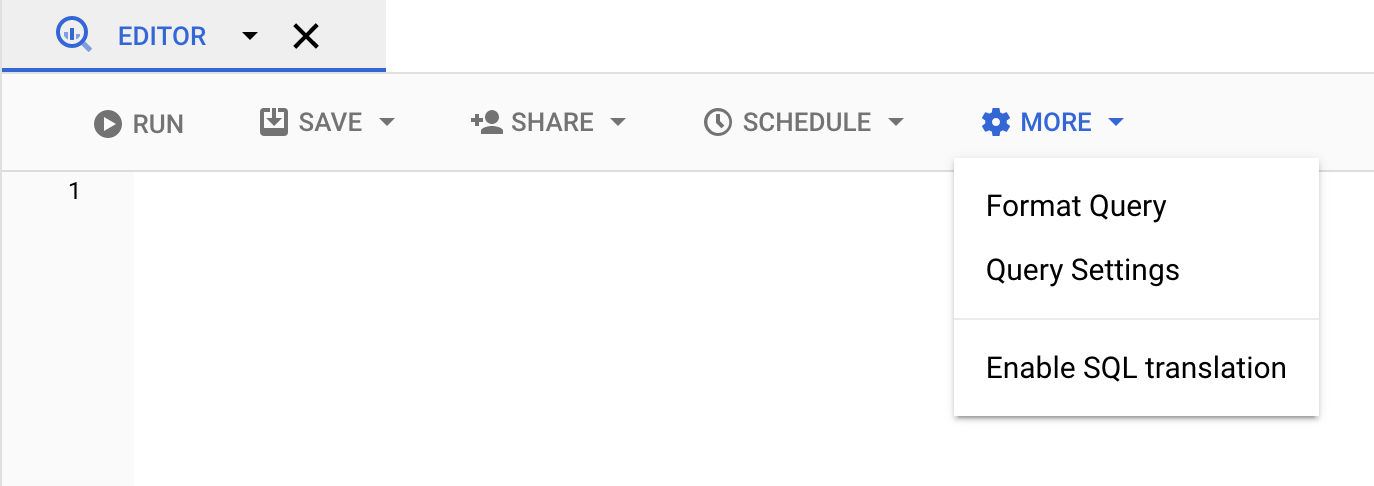
En Destination (Destino), marca Set a destination table for query results (Establecer una tabla de destino para los resultados de la consulta).
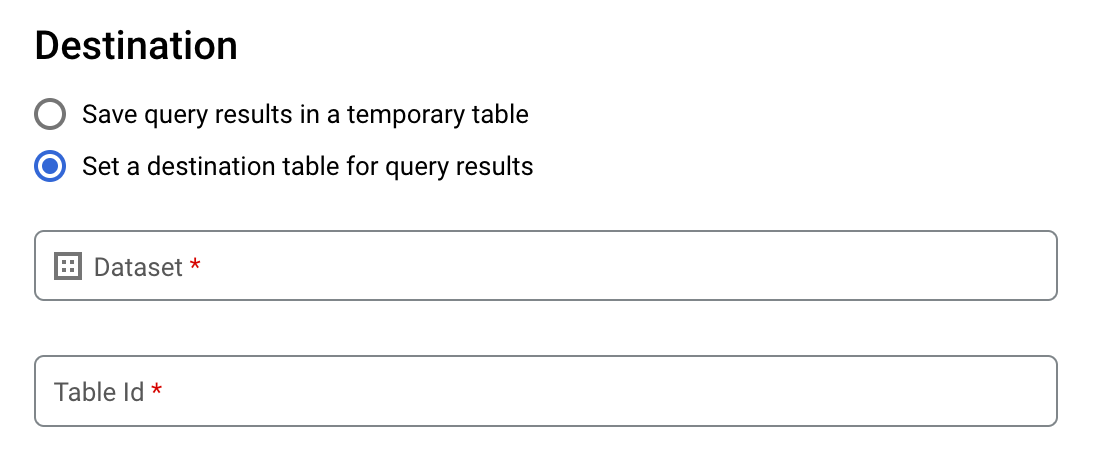
En Conjunto de datos, elige el conjunto de datos que almacenará la tabla.
En el campo ID de tabla, escribe un nombre de tabla.
Si escribes un conjunto de resultados grandes en una tabla existente, puedes usar las opciones Destination table write preference (Preferencia de escritura para la tabla de destino) para controlar la disposición de escritura de la tabla de destino con los resultados siguientes:
- Escribir si está vacía: Se escriben los resultados de las consultas en la tabla solo si está vacía.
- Agregar a la tabla: Agrega los resultados de las consultas a una tabla existente.
- Reemplazar la tabla: Se reemplaza una tabla existente con el mismo nombre mediante los resultados de las consultas.
En Results size (Tamaño de los resultados), marca Allow Large Results (no size limit) (Permitir resultados grandes [sin límite de tamaño]).
Opcional: En Ubicación de los datos, elige la ubicación de tus datos.
Haz clic en Guardar para actualizar la configuración de la consulta.
Haz clic en Ejecutar. Esta acción crea un trabajo de consulta que escribe el conjunto de resultados grandes en la tabla que especificaste.
bq
Usa la marca --allow_large_results con la marca --destination_table para crear una tabla de destino que contenga el conjunto de resultados grandes. Debido a que la opción --allow_large_results solo se aplica al SQL heredado, también debes especificar la marca --use_legacy_sql=true. Para escribir los resultados de las consultas en una tabla que no se encuentra en tu proyecto predeterminado, agrega el ID del proyecto al nombre del conjunto de datos con el formato siguiente: PROJECT_ID:DATASET.
Proporciona la marca --location y configura el valor en tu ubicación.
Para controlar la disposición de escritura de una tabla de destino existente, especifica una de las marcas opcionales siguientes:
--append_table: Si existe la tabla de destino, los resultados de las consultas se agregan a esta tabla.--replace: Si existe la tabla de destino, se reemplaza por los resultados de las consultas.
bq --location=location query \ --destination_table PROJECT_ID:DATASET.TABLE \ --use_legacy_sql=true \ --allow_large_results "QUERY"
Reemplaza lo siguiente:
LOCATIONes el nombre de la ubicación que se usa para procesar la consulta. La marca--locationes opcional. Por ejemplo, si usas BigQuery en la región de Tokio, puedes configurar el valor de la marca comoasia-northeast1. Puedes establecer un valor predeterminado para la ubicación con el archivo.bigqueryrc.PROJECT_IDes el ID del proyecto.DATASETes el nombre del conjunto de datos que contiene la tabla en la que escribes los resultados de la consulta.TABLEes el nombre de la tabla en la que escribes los resultados de las consultas.QUERYes una consulta en la sintaxis de SQL heredado.
Ejemplos:
Escribe el comando siguiente para escribir los resultados de las consultas grandes en una tabla de destino llamada mytable en mydataset. El conjunto de datos se encuentra en tu proyecto predeterminado. Debido a que no se especifica ninguna marca de disposición de escritura en el comando, la tabla debe ser nueva o estar vacía. De lo contrario, se muestra un error Already exists. Con la consulta, se recuperan datos del conjunto de datos públicos Datos de nombres de EE.UU.
Esta consulta se usa solo como ejemplo. El conjunto de resultados que se muestra no excede el tamaño de respuesta máximo.
bq query \
--destination_table mydataset.mytable \
--use_legacy_sql=true \
--allow_large_results \
"SELECT
name,
number
FROM
[bigquery-public-data:usa_names.usa_1910_current]
WHERE
gender = 'M'
ORDER BY
number DESC"
Escribe el comando siguiente para usar los resultados de las consultas grandes para reemplazar una tabla de destino llamada mytable en mydataset. El conjunto de datos está en myotherproject, no en tu proyecto predeterminado. En el comando, se usa la marca --replace para reemplazar la tabla de destino.
bq query \
--destination_table mydataset.mytable \
--replace \
--use_legacy_sql=true \
--allow_large_results \
"SELECT
name,
number
FROM
[bigquery-public-data:usa_names.usa_1910_current]
WHERE
gender = 'M'
ORDER BY
number DESC"
Escribe el comando siguiente para agregar los resultados de las consultas grandes a una tabla de destino llamada mytable en mydataset. El conjunto de datos está en myotherproject, no en tu proyecto predeterminado. En el comando, se usa la marca --append_table para agregar los resultados de las consultas a la tabla de destino.
bq query \
--destination_table myotherproject:mydataset.mytable \
--append_table \
--use_legacy_sql=true \
--allow_large_results \
"SELECT
name,
number
FROM
[bigquery-public-data:usa_names.usa_1910_current]
WHERE
gender = 'M'
ORDER BY
number DESC"
API
Para escribir resultados grandes en una tabla de destino, haz una llamada al método jobs.insert y, luego, configura un trabajo query y la propiedad allowLargeResults como true.
Especifica la tabla de destino con la propiedad destinationTable. Para controlar la disposición de escritura de una tabla de destino existente, configura la propiedad writeDisposition.
Especifica tu ubicación en la propiedad location en la sección jobReference del recurso de trabajo.
Go
Antes de probar este ejemplo, sigue las instrucciones de configuración para Go incluidas en la guía de inicio rápido de BigQuery sobre cómo usar bibliotecas cliente. Para obtener más información, consulta la documentación de referencia de la API de BigQuery para Go.
Para autenticarte en BigQuery, configura las credenciales predeterminadas de la aplicación. Si deseas obtener más información, consulta Configura la autenticación para bibliotecas cliente.
Java
Para habilitar resultados grandes, configura Permitir resultados grandes (Allow large results) como true y la Tabla de destino con el valor TableId que desees en una QueryJobConfiguration.
Antes de probar este ejemplo, sigue las instrucciones de configuración para Java incluidas en la guía de inicio rápido de BigQuery sobre cómo usar bibliotecas cliente. Para obtener más información, consulta la documentación de referencia de la API de BigQuery para Java.
Para autenticarte en BigQuery, configura las credenciales predeterminadas de la aplicación. Si deseas obtener más información, consulta Configura la autenticación para bibliotecas cliente.
Node.js
Antes de probar este ejemplo, sigue las instrucciones de configuración para Node.js incluidas en la guía de inicio rápido de BigQuery sobre cómo usar bibliotecas cliente. Para obtener más información, consulta la documentación de referencia de la API de BigQuery para Node.js.
Para autenticarte en BigQuery, configura las credenciales predeterminadas de la aplicación. Si deseas obtener más información, consulta Configura la autenticación para bibliotecas cliente.
Python
Antes de probar este ejemplo, sigue las instrucciones de configuración para Python incluidas en la guía de inicio rápido de BigQuery sobre cómo usar bibliotecas cliente. Para obtener más información, consulta la documentación de referencia de la API de BigQuery para Python.
Para autenticarte en BigQuery, configura las credenciales predeterminadas de la aplicación. Si deseas obtener más información, consulta Configura la autenticación para bibliotecas cliente.
Descarga y guarda los resultados de las consultas desde la consola de Google Cloud
Después de ejecutar una consulta en SQL con la consola de Google Cloud , puedes guardar los resultados en otra ubicación. Puedes usar la Google Cloud consola para descargar los resultados de las consultas en un archivo local, Hojas de cálculo de Google o Google Drive. Si ordenas por primera vez los resultados de la consulta por columna, el orden se conserva en los datos descargados. La herramienta de línea de comandos de bq y la API no admiten el almacenamiento de resultados en un archivo local, en Hojas de cálculo de Google ni en Google Drive.
Limitaciones
Si quieres descargar y guardar los resultados de las consultas, debes tener en cuenta las siguientes limitaciones:
- Solo puedes descargar los resultados de las consultas de forma local en formato CSV o JSON delimitado por saltos de línea.
- No puedes guardar resultados de consultas que contengan datos anidados y repetidos en Hojas de cálculo de Google.
- Para guardar los resultados de las consultas en Google Drive con la Google Cloud consola, el conjunto de resultados debe ocupar 1 GB o menos. Si los resultados tienen un tamaño mayor a ese, puedes guardarlos en una tabla.
- Cuando guardas los resultados de las consultas en un archivo CSV local, el tamaño máximo de descarga es de 10 MB.
El tamaño máximo de descarga se basa en el tamaño de cada fila que se muestra en la respuesta del método
tabledata.listy puede variar según el esquema de los resultados de la consulta. Como resultado, el tamaño del archivo CSV descargado puede variar y podría ser menor que el límite de tamaño de descarga máximo. - Solo puedes guardar los resultados de las consultas en Google Drive en formato CSV o JSON delimitado por saltos de línea.
¿Qué sigue?
- Obtén información para exportar una tabla a un archivo JSON de manera programática.
- Obtén más información sobre las cuotas para trabajos de consulta.
- Obtén más información sobre los precios de almacenamiento de BigQuery.

